
Selamlar,
Bu konumuzda Raspberry Pi hakkında bazı bilgilendirmeler ve Raspberry Pi ile yaptığım Router projesi üzerinde duracağız.
Konunun Sonunda Ne Öğreneceksiniz?
Raspberry Pi nedir, ne işe yarar ve hangi projelerde kullanılabilir gibi genel bilgiler.
Raspberry Pi'nin nasıl kurulduğu ve temel özellikleri hakkında bilgi.
Router projesinin nasıl yapıldığı, gerekli donanım ve yazılımların neler olduğu, adım adım nasıl yapılacağı gibi teknik bilgiler.
Raspberry Pi router projesinin avantajları ve dezavantajları hakkında bilgi.
Son olarak, Raspberry Pi'yi kullanarak kendi projelerinizi nasıl yapabileceğinize dair fikirler alabilirsiniz. Bu da sizin kendi projelerinizi oluşturmanıza yardımcı olabilir.

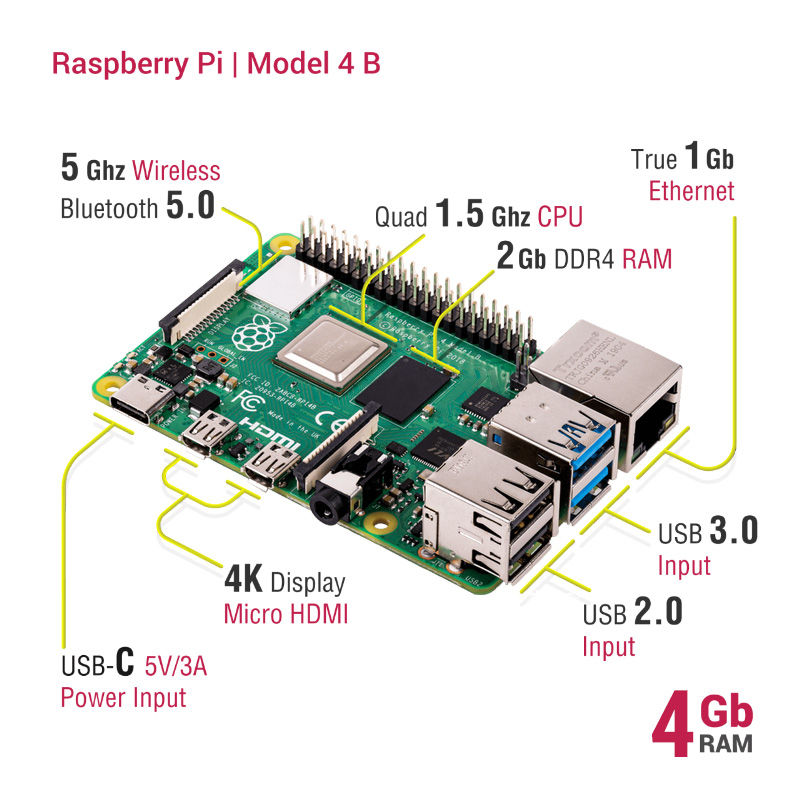
Nedir Bu Raspberry Pi?
Raspberry Pi küçük boyutlu bir bilgisayar kartıdır. Kimisi projeler yapmak için kimisi bilgisayar amacı ile kullanır.
Eee bilgisayar masrafları arttı tabi bilgisayar olarak kullanmak da mantıklı. Raspberry'nin kendine özel işletim sistemi vardır.
Genellikle Raspbian adı verilen özel olarak hazırlanmış debian tabanlı linüx işletim sistemini kullanır.
Tabi eğer siz derseniz ben illa Windows, Kali Linüx kullanıcam filan derseniz Raspberry pi size bu imkanı da sağlıyor.

Benim elimde olan Raspberry Pi Model 4 B 4Gb.
Bu modelin donanımsal özelliklerinin şu şekildedir:
- Broadcom BCM2711, dört çekirdekli Cortex-A72 (ARM v8) 64-bit işlemci, 1.5GHz hızında çalışır.
- 2GB, 4GB veya 8GB LPDDR4-3200 SDRAM.
- 2.4GHz ve 5GHz IEEE 802.11.b/g/n/ac kablosuz LAN.
- Bluetooth 5.0, BLE (Low Energy) desteği.
- Gigabit Ethernet bağlantısı (RJ45) ile USB 3.0 üzerinden.
- İki adet USB 2.0 bağlantı noktası.
- İki adet USB 3.0 bağlantı noktası.
- İki adet mikro-HDMI bağlantı noktası (çözünürlük maksimum 4Kp60 destekliyor).
- 2x mikro-HDMI'den 2 ekran bağlantısı yapabilirsiniz.
- 3.5mm ses jakı, 2x mikrofon girişi ve desteklenen Pulse-code Modulation (PCM) çıkışı.
- H.265 (4Kp60 decode), H264 (1080p60 decode, 1080p30 encode) ve MPEG-4 (1080p60 decode) donanımı.
- MicroSD kart okuyucu (Kartın desteklediği SD kart boyutu 256GB'a kadar).
- 5V DC via USB-C konektörü (minimum 3A güç kaynağı gereklidir).
- GPIO 40 pin (sadece dijital) genişletme bağlantısı.
- Rasberry Pi kamera bağlantı noktası (CSI kamera bağlantısı).
- Rasberry Pi ekran bağlantı noktası (DSI ekran bağlantısı).
Benim bu modeli almamın sebebi Usb 3.0 olması, ennn önemlisi wifi, bluetooth 5.0 ve iki adet mikro hdmi.
Tek sevmediğim yönü Usb-c girişi ile monitör kullanamıyorum. Usb-c sadece güç girişi.

Raspberry Pi Ne İşe Yaramaktadır?
Aslında birçok amaç içim kullanılabilir. Kullanım Alanları:
Öğrenme ve eğitim: Raspberry Pi, programlama, robotik ve diğer teknolojik konuları öğrenmek için harika bir araç. Öğrenciler ve öğretmenler, bu küçük bilgisayar kartı sayesinde projeler geliştirebilir.
IoT (Nesnelerin İnterneti): Raspberry Pi, IoT projeleri geliştirmek için de kullanılabilir. Sensörler ve diğer donanımlar kullanılarak, Raspberry Pi, ev otomasyonu, hava durumu istasyonları ve diğer IoT projelerinde kullanılabilir.
Sunucu: Raspberry Pi, web sunucusu veya dosya sunucusu olarak da kullanılabilir. Bu sayede, kişisel dosyalarınızı depolayabilir veya web sitelerinizi barındırabilirsiniz.
Robotik: Raspberry Pi, robotik projelerde kullanılabilir. Sensörler ve motorlar kullanılarak, birçok farklı robotik proje geliştirilebilir.

Raspberry Pi Nasıl Kullanılır?
Raspberry Pi, bir mini bilgisayardır ve birçok farklı amaç için kullanılabilir. İşletim sistemi olarak Raspbian, Ubuntu gibi Linux tabanlı işletim sistemleri kullanılır.
İlk olarak raspberry i güce bağlayın.
Sonra bir monitöre bağlayın.
Usb ve fare ayarlayın.
MicroSD karta işletim sistemini yükleyin.
MicroSD kartı raspberry'e takın.
İlk açılışta işletim sistemi kurulacak sonrasında kullanıma hazır olur.

Raspberry Pi İle Router Nasıl Yapılır?
Nasıl yapıldığına geçmeden önce projenin amacının ne olduğuna değinmek istiyorum.
Seyahat ederken kullanılabilecek güvenli bir kablosuz ağ oluşturmak için yapılmış bir proje. Bu proje ile, bir Raspberry Pi kullanarak, bir VPN (sanal özel ağ) ağı oluşturulur ve bu VPN ağı aracılığıyla tüm internet trafiği şifrelenir. Bu da, kullanıcıların seyahatlerinde herhangi bir açık kablosuz ağa bağlandıklarında kişisel bilgilerinin korunmasını sağlar.

İhtiyacımız olanlar bir adet Raspberry Pi ve Wifi Adaptörü. Benim raspberry pi'mde wifi modülü olduğu için
bir adet wifi adaptörü aldım. Neden aldım diye sorucak olursanız. Raspberry Pi'min üzerinde ki wifi modülü interneti alıyor. Şifreleyip wifi adaptörü ile dağıtıyor. Başlık ismi de burdan geliyor "Aldım, verdim. Aldım, verdim..." bir taraftan alıyor bir taraftan geri veriyor. Sizin Raspberry Pi'nizde wifi modülü yoksa iki tane almalısınız. Alırken raspberry pi'niz ile uyumlu olmasına dikkat edin. (Resimde microSD dönüştürücüsü var onu almak zorunda değilsiniz benim bilgisayarımda microUSB ye uygun giriş yoktu.)
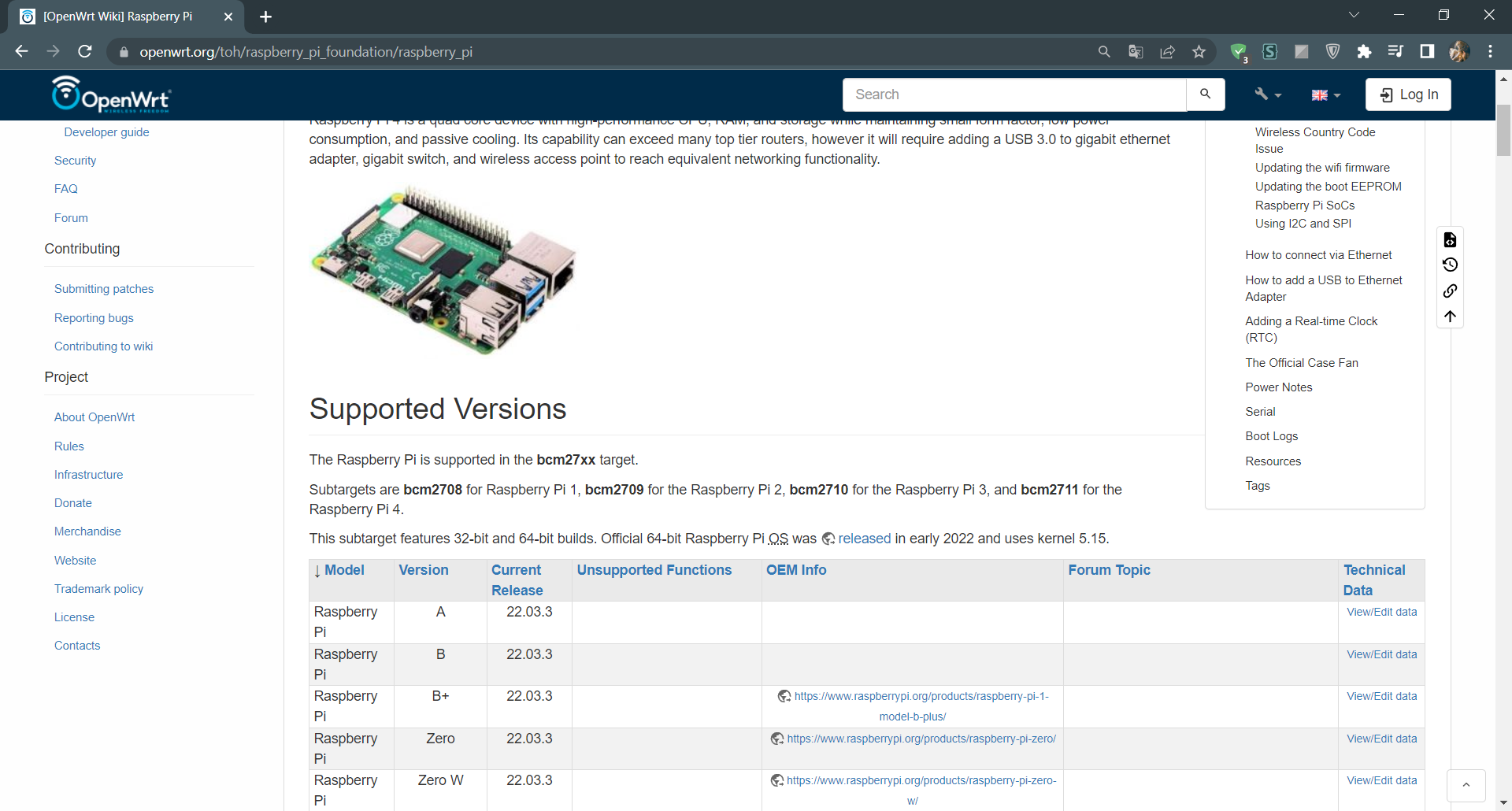
Öncelikle Raspberry Pi'mize OpenWRT'yi kurmamız gerekiyor. Bu yüzden openwrt'nin sitesinden elimizde olan
raspberry pi'mizi seçiyoruz. Burada neredeyse bütün modellere uygun sürüm bulunmaktadır.
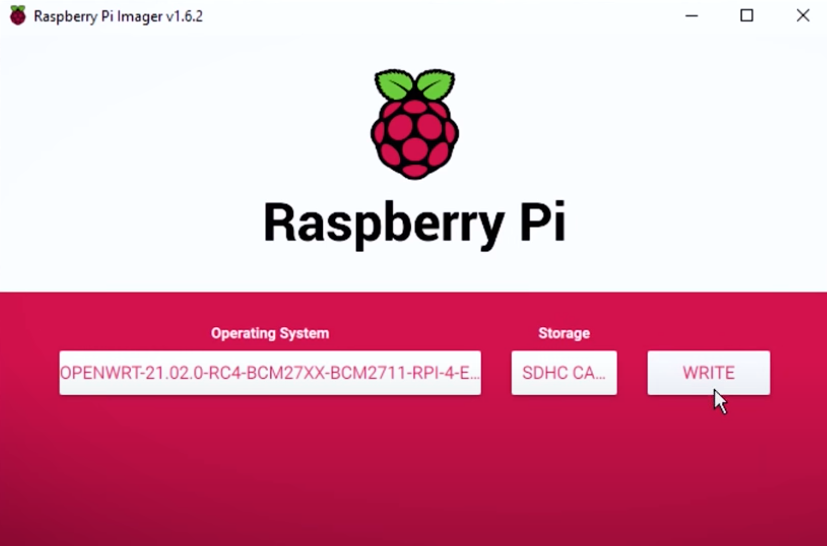
Dosyamızı indirdikten sonra Rasberry Pi Imager ile microSD karta yazdırmamız gerekiyor.
Rasberry'nin kendi sitesinden indirebilirsiniz.
Tamamlandıktan sonra tek yapmamınız gereken mikroSD kartı alıp Raspberry Pi'nize takmak.
Şimdi sırada raspberry Pi'nizin ip adresini değiştirmekte. Üç basamak aynı olacak diğer basamak farklı olacak.
Örneğin: 192.168.1.1 bu ip adresi raspberry pi'mize vereceğimiz ip adresi. Bilgisayarımızda 192.168.1.10 sadece son basamağı değişik.

Raspberry Pi'ye OpenWRT yükledikten sonra yapmanız gereken adımlar şunlardır:
1) OpenWRT web arayüzüne erişmek için bir tarayıcı kullanmanız gerekir. Tarayıcınızın adres çubuğuna http://192.168.1.1 yazarak yönetim arayüzüne giriş yapabilirsiniz. Varsayılan kullanıcı adı "root" ve varsayılan şifre yoktur.
2) Yönetim arayüzünde "System" sekmesine gidin ve ardından "Administration" altındaki "Password" bölümünde bir yönetici şifresi belirleyin.
3) "Network" sekmesine gidin ve "Interfaces" altında varsayılan WAN arayüzünü düzenleyin. Genellikle, WAN arayüzü Ethernet kablosu veya kablosuz bir ağa bağlıdır. Ağ ayarlarınızı uygun şekilde yapılandırın, örneğin DHCP veya statik IP kullanabilirsiniz.
4) OpenWRT'yi güncelleyin ve gerekli paketleri yükleyin. Bunun için "System" sekmesine gidin, "Software" altında "Update lists" butonuna tıklayın ve ardından "Available packages" bölümünde gerekli paketleri yükleyin. VPN kullanacaksanız, OpenVPN paketini yüklemeniz gerekir.
5) VPN bağlantısı için bir VPN sağlayıcısıyla anlaşın. OpenVPN, PPTP veya L2TP/IPsec protokollerinden birini kullanabilirsiniz.
6) VPN bağlantısını yapılandırın. Bunun için "Network" sekmesine gidin ve "Interfaces" altındaki "Add new interface" butonuna tıklayın. Ardından, "Protocol" olarak OpenVPN, PPTP veya L2TP/IPsec seçin ve sağlayıcınızın verdiği ayarları yapılandırın.
7) VPN bağlantısını etkinleştirin. VPN bağlantısını yapılandırdıktan sonra, "Network" sekmesindeki "Firewall" altındaki "Traffic Rules" bölümünde, VPN bağlantısı için bir trafik yönlendirme kuralı oluşturmanız gerekir.

OpenWRT'de Wifi Ağınızın Adını Ve Şifresini Düzenlemek
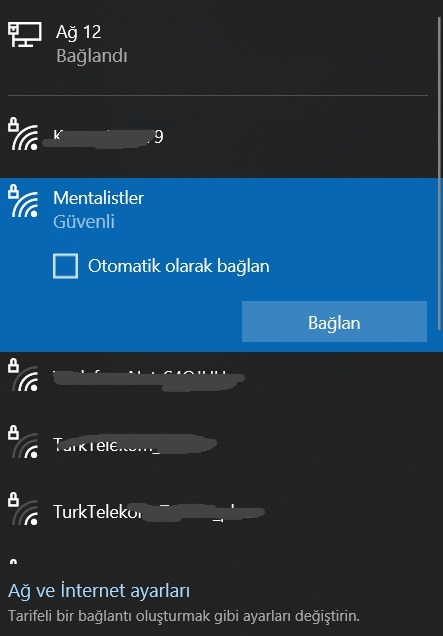
OpenWRT'de WiFi ağınızın adını (SSID) ve şifresini düzenlemek için:
Tek sevmediğim yönü Usb-c girişi ile monitör kullanamıyorum. Usb-c sadece güç girişi.

Raspberry Pi Ne İşe Yaramaktadır?
Aslında birçok amaç içim kullanılabilir. Kullanım Alanları:
Öğrenme ve eğitim: Raspberry Pi, programlama, robotik ve diğer teknolojik konuları öğrenmek için harika bir araç. Öğrenciler ve öğretmenler, bu küçük bilgisayar kartı sayesinde projeler geliştirebilir.
IoT (Nesnelerin İnterneti): Raspberry Pi, IoT projeleri geliştirmek için de kullanılabilir. Sensörler ve diğer donanımlar kullanılarak, Raspberry Pi, ev otomasyonu, hava durumu istasyonları ve diğer IoT projelerinde kullanılabilir.
Sunucu: Raspberry Pi, web sunucusu veya dosya sunucusu olarak da kullanılabilir. Bu sayede, kişisel dosyalarınızı depolayabilir veya web sitelerinizi barındırabilirsiniz.
Robotik: Raspberry Pi, robotik projelerde kullanılabilir. Sensörler ve motorlar kullanılarak, birçok farklı robotik proje geliştirilebilir.

Raspberry Pi Nasıl Kullanılır?
Raspberry Pi, bir mini bilgisayardır ve birçok farklı amaç için kullanılabilir. İşletim sistemi olarak Raspbian, Ubuntu gibi Linux tabanlı işletim sistemleri kullanılır.
İlk olarak raspberry i güce bağlayın.
Sonra bir monitöre bağlayın.
Usb ve fare ayarlayın.
MicroSD karta işletim sistemini yükleyin.
MicroSD kartı raspberry'e takın.
İlk açılışta işletim sistemi kurulacak sonrasında kullanıma hazır olur.

Raspberry Pi İle Router Nasıl Yapılır?
Nasıl yapıldığına geçmeden önce projenin amacının ne olduğuna değinmek istiyorum.
Seyahat ederken kullanılabilecek güvenli bir kablosuz ağ oluşturmak için yapılmış bir proje. Bu proje ile, bir Raspberry Pi kullanarak, bir VPN (sanal özel ağ) ağı oluşturulur ve bu VPN ağı aracılığıyla tüm internet trafiği şifrelenir. Bu da, kullanıcıların seyahatlerinde herhangi bir açık kablosuz ağa bağlandıklarında kişisel bilgilerinin korunmasını sağlar.

İhtiyacımız olanlar bir adet Raspberry Pi ve Wifi Adaptörü. Benim raspberry pi'mde wifi modülü olduğu için
bir adet wifi adaptörü aldım. Neden aldım diye sorucak olursanız. Raspberry Pi'min üzerinde ki wifi modülü interneti alıyor. Şifreleyip wifi adaptörü ile dağıtıyor. Başlık ismi de burdan geliyor "Aldım, verdim. Aldım, verdim..." bir taraftan alıyor bir taraftan geri veriyor. Sizin Raspberry Pi'nizde wifi modülü yoksa iki tane almalısınız. Alırken raspberry pi'niz ile uyumlu olmasına dikkat edin. (Resimde microSD dönüştürücüsü var onu almak zorunda değilsiniz benim bilgisayarımda microUSB ye uygun giriş yoktu.)
Öncelikle Raspberry Pi'mize OpenWRT'yi kurmamız gerekiyor. Bu yüzden openwrt'nin sitesinden elimizde olan
raspberry pi'mizi seçiyoruz. Burada neredeyse bütün modellere uygun sürüm bulunmaktadır.
Dosyamızı indirdikten sonra Rasberry Pi Imager ile microSD karta yazdırmamız gerekiyor.
Rasberry'nin kendi sitesinden indirebilirsiniz.
Tamamlandıktan sonra tek yapmamınız gereken mikroSD kartı alıp Raspberry Pi'nize takmak.
Şimdi sırada raspberry Pi'nizin ip adresini değiştirmekte. Üç basamak aynı olacak diğer basamak farklı olacak.
Örneğin: 192.168.1.1 bu ip adresi raspberry pi'mize vereceğimiz ip adresi. Bilgisayarımızda 192.168.1.10 sadece son basamağı değişik.

Raspberry Pi'ye OpenWRT yükledikten sonra yapmanız gereken adımlar şunlardır:
1) OpenWRT web arayüzüne erişmek için bir tarayıcı kullanmanız gerekir. Tarayıcınızın adres çubuğuna http://192.168.1.1 yazarak yönetim arayüzüne giriş yapabilirsiniz. Varsayılan kullanıcı adı "root" ve varsayılan şifre yoktur.
2) Yönetim arayüzünde "System" sekmesine gidin ve ardından "Administration" altındaki "Password" bölümünde bir yönetici şifresi belirleyin.
3) "Network" sekmesine gidin ve "Interfaces" altında varsayılan WAN arayüzünü düzenleyin. Genellikle, WAN arayüzü Ethernet kablosu veya kablosuz bir ağa bağlıdır. Ağ ayarlarınızı uygun şekilde yapılandırın, örneğin DHCP veya statik IP kullanabilirsiniz.
4) OpenWRT'yi güncelleyin ve gerekli paketleri yükleyin. Bunun için "System" sekmesine gidin, "Software" altında "Update lists" butonuna tıklayın ve ardından "Available packages" bölümünde gerekli paketleri yükleyin. VPN kullanacaksanız, OpenVPN paketini yüklemeniz gerekir.
5) VPN bağlantısı için bir VPN sağlayıcısıyla anlaşın. OpenVPN, PPTP veya L2TP/IPsec protokollerinden birini kullanabilirsiniz.
6) VPN bağlantısını yapılandırın. Bunun için "Network" sekmesine gidin ve "Interfaces" altındaki "Add new interface" butonuna tıklayın. Ardından, "Protocol" olarak OpenVPN, PPTP veya L2TP/IPsec seçin ve sağlayıcınızın verdiği ayarları yapılandırın.
7) VPN bağlantısını etkinleştirin. VPN bağlantısını yapılandırdıktan sonra, "Network" sekmesindeki "Firewall" altındaki "Traffic Rules" bölümünde, VPN bağlantısı için bir trafik yönlendirme kuralı oluşturmanız gerekir.

OpenWRT'de Wifi Ağınızın Adını Ve Şifresini Düzenlemek
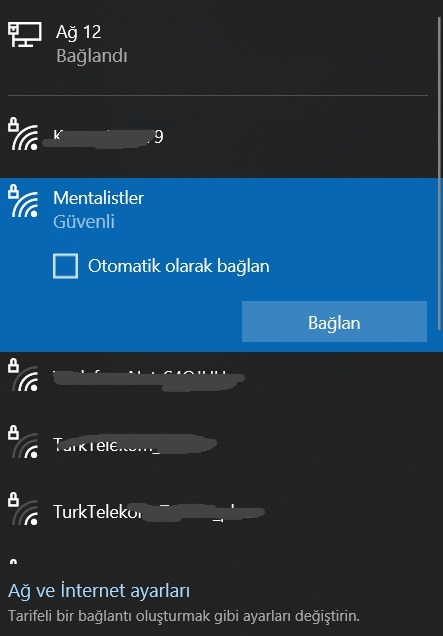
OpenWRT'de WiFi ağınızın adını (SSID) ve şifresini düzenlemek için:
- OpenWRT yönetim arayüzüne erişin ve "Network" sekmesine gidin.
- "Wireless" altındaki "Edit" butonuna tıklayın.
- WiFi ağınızın yapılandırma sayfasına gidin ve SSID ve şifre gibi gerekli ağ bilgilerini düzenleyin.
- Ayarları kaydetmek için "Save & Apply" butonuna tıklayın.
WiFi ağınızın adı ve şifresi, bu şekilde başarıyla değiştirilmiş olacaktır. Ayrıca, ağınızın güvenliğini artırmak için WPA veya WPA2 şifreleme kullanarak daha güvenli bir şifre oluşturabilirsiniz.











